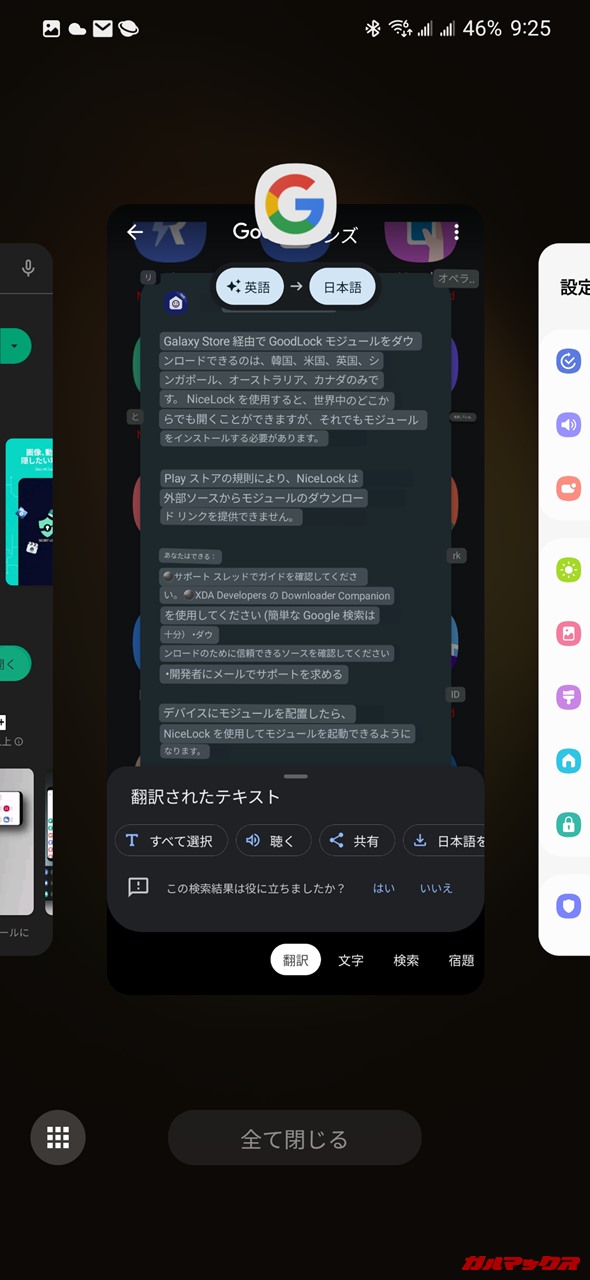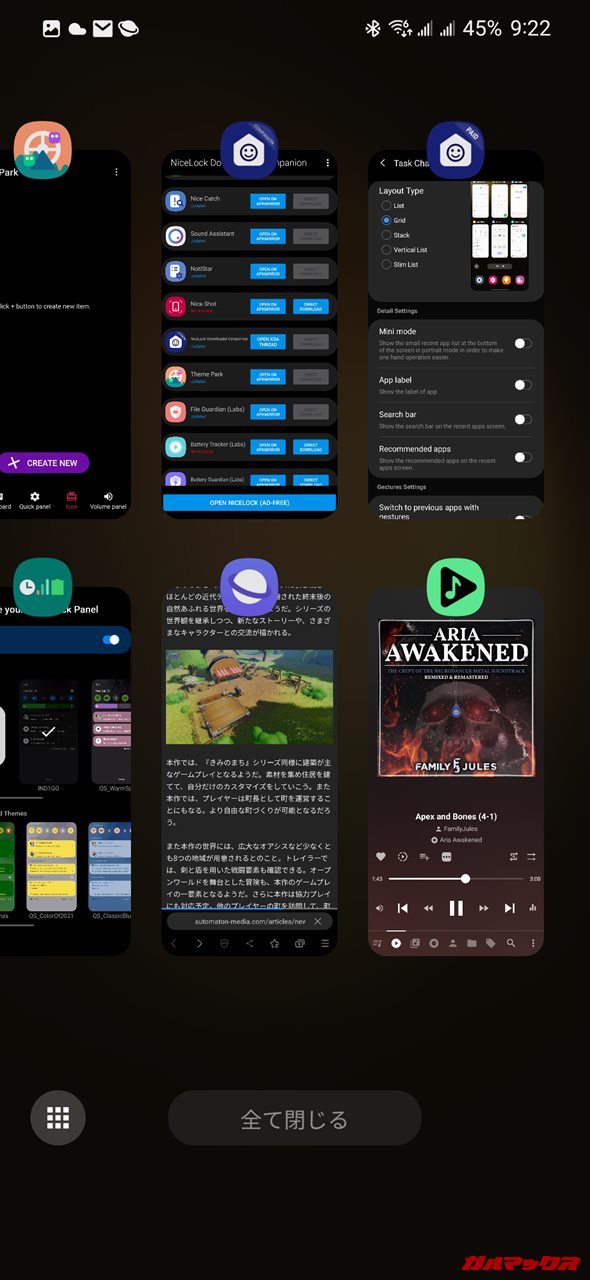通知バーやアプリ履歴画面などもカスタム可能。Galaxyスマホなら「NiceLock」を使ってみよう
- Galaxy
- Samsung
- ハウツー・紹介・レポート
- ※ 当メディアのリンクにはアフィリエイト広告が含まれています

どうも、柳生です!
Galaxyスマホ限定なんですが、通知バーやアプリの履歴画面、時計のデザインからロック画面などをバキバキにカスタマイズできるアプリ「NiceLock」がめっちゃ便利でオススメなのでご紹介します。
注:この記事はPlayストアを介さない「野良アプリ」を導入する内容となっています。ご利用は自己責任でお願いします。
目次をクリックすると各項目へ移動します
Galaxyスマホ使いならNiceLockを使ってみよう
皆さんはスマホをもっとカスタマイズしたい!って思ったことはありませんか?少なくともスマホUIキモヲタの筆者はめちゃくちゃ弄り回すタイプです。
で、もともとGalaxyスマホって、韓国ではこれよりも更に細かい設定やテーマのカスタマイズなどができる「GoodLock」って機能が用意されています。
これを使えば、自分でテーマカラーを自由に変えたり、通知バーの配置を買えたり、アプリ履歴画面を変えたり、いろんなことが出来るようになっています。
残念ながらこれ、韓国限定でそれ以外の国だとその機能が使えない‥のですが、そこで有志が作成したモジュールアプリ「NiceLock」を使うことで解決できるっちゅうわけっす。
注意点ですが、このアプリはサードパーティ製でSamsung公式が作ったものではありません。
GoodLock内の各モジュールアプリも、ブラウザで外部ページからAPKファイルをダウンロードする方式となっています。
また、本記事の内容はGalaxyスマホ限定となっています。またGalaxyでも機種によっては使えない機能がある可能性があります。筆者はGalaxy S20 FEとGalaxy S23(香港版)で使って執筆しています。
アプリの導入手順
必要なものは
- NiceLock:各アプリ・機能にアクセスするためのランチャー
- NiceLock Downloader:各アプリのダウンロードサイトに行けるアプリ
▼手順としては、まずPlayストアから「NiceLock」をインストール。↓
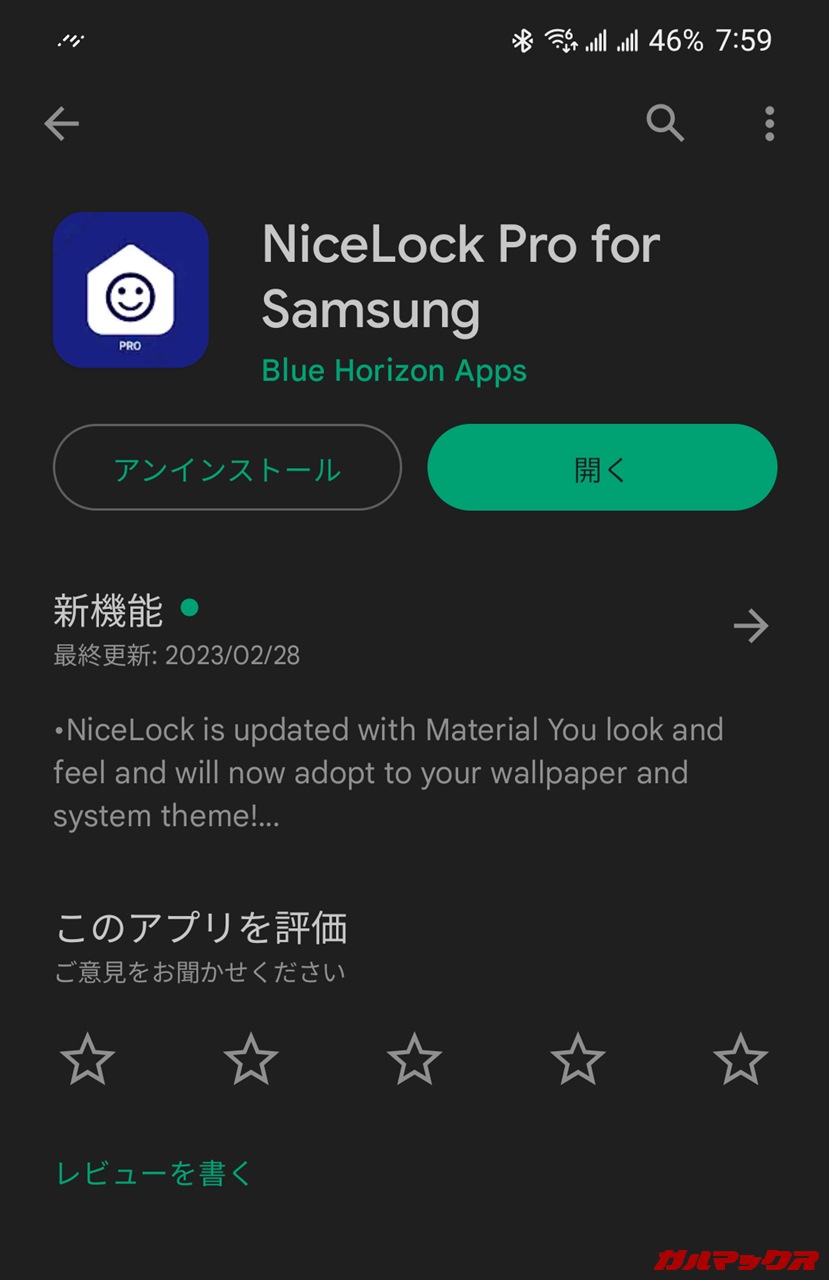
ちなみに無料版のものと有料版のものがあります。有料版の場合、広告がなく各アプリ・機能をショートカット配置ができるなどでより便利になっとります。価格は410円。
アプリの使用に制約はないので、無料版で試してみるのが吉。ちなみに筆者はGoogle アンケートでためたクレジットを使って購入しました。
▼その後、XDA Forumから「NiceLock Downloader」を入手。「Attachments」っていう項目からAPKファイルをダウンロードできます。その後インストールしておきましょう。↓
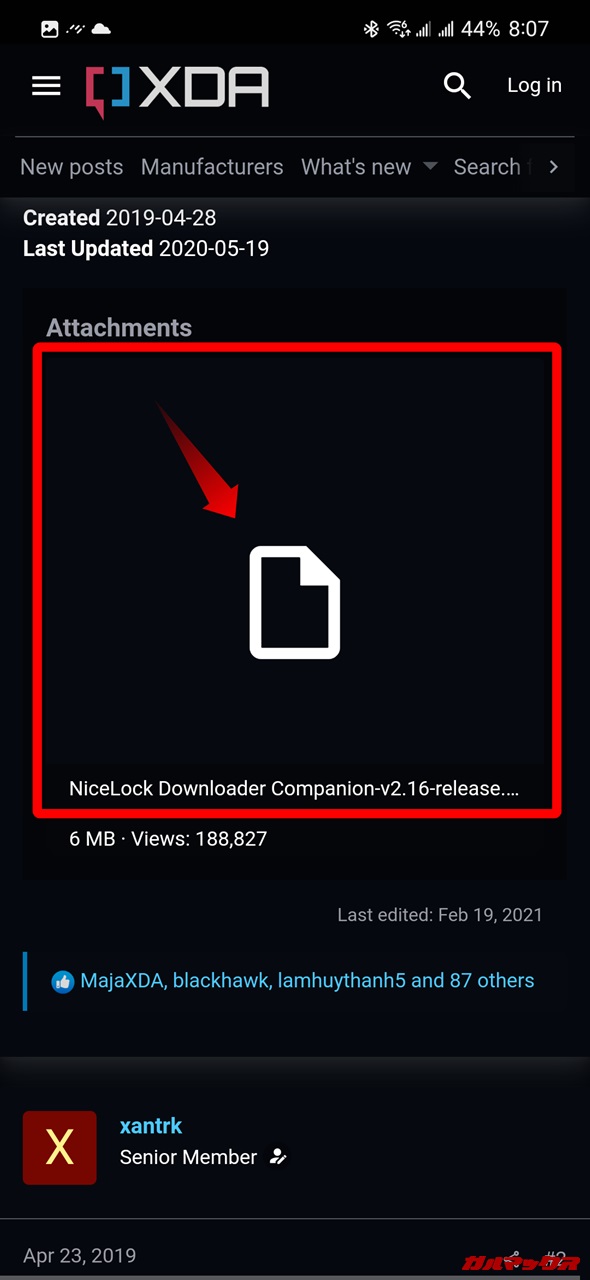
この2つが揃えば前提準備はOK。
▼もし「アプリのインストールが許可されていない」的な画面が出た場合、Chromeなどのアプリの設定から「不明なアプリのインストール」の提供元を許可しておきましょう。↓
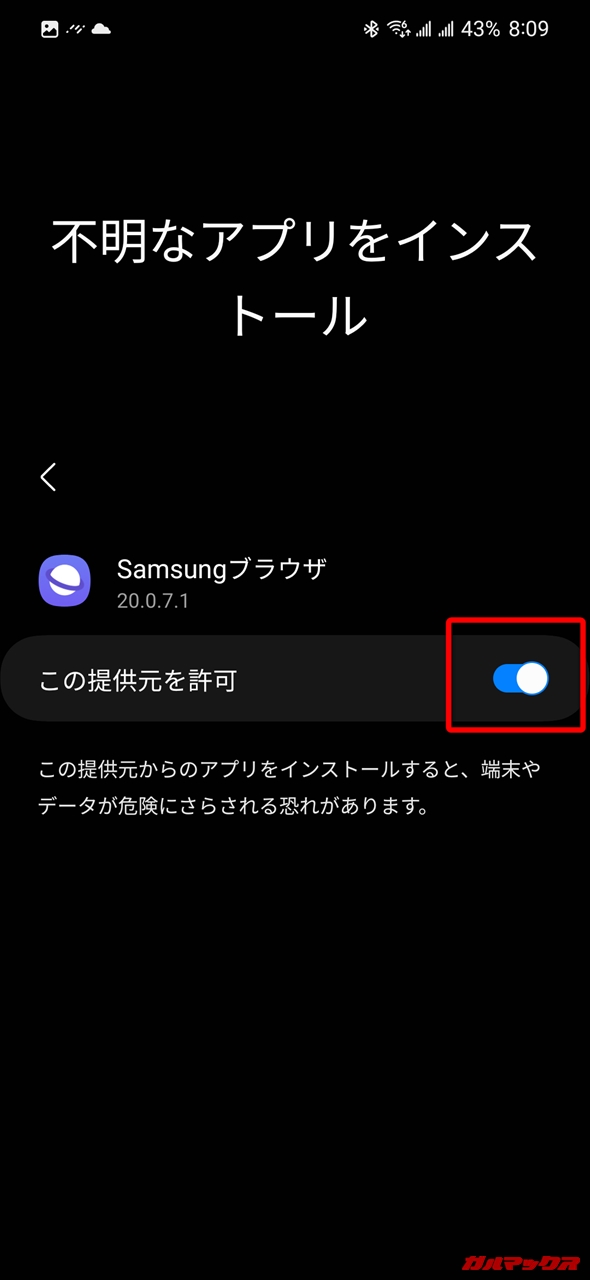
NiceLock Downloaderでの各アプリのダウンロード方法
▼各アプリはNiceLock Downloader内、アプリ欄の右ボタン「Direct Download」からダウンロード。APKMirrorの当該アプリページに飛びます。↓
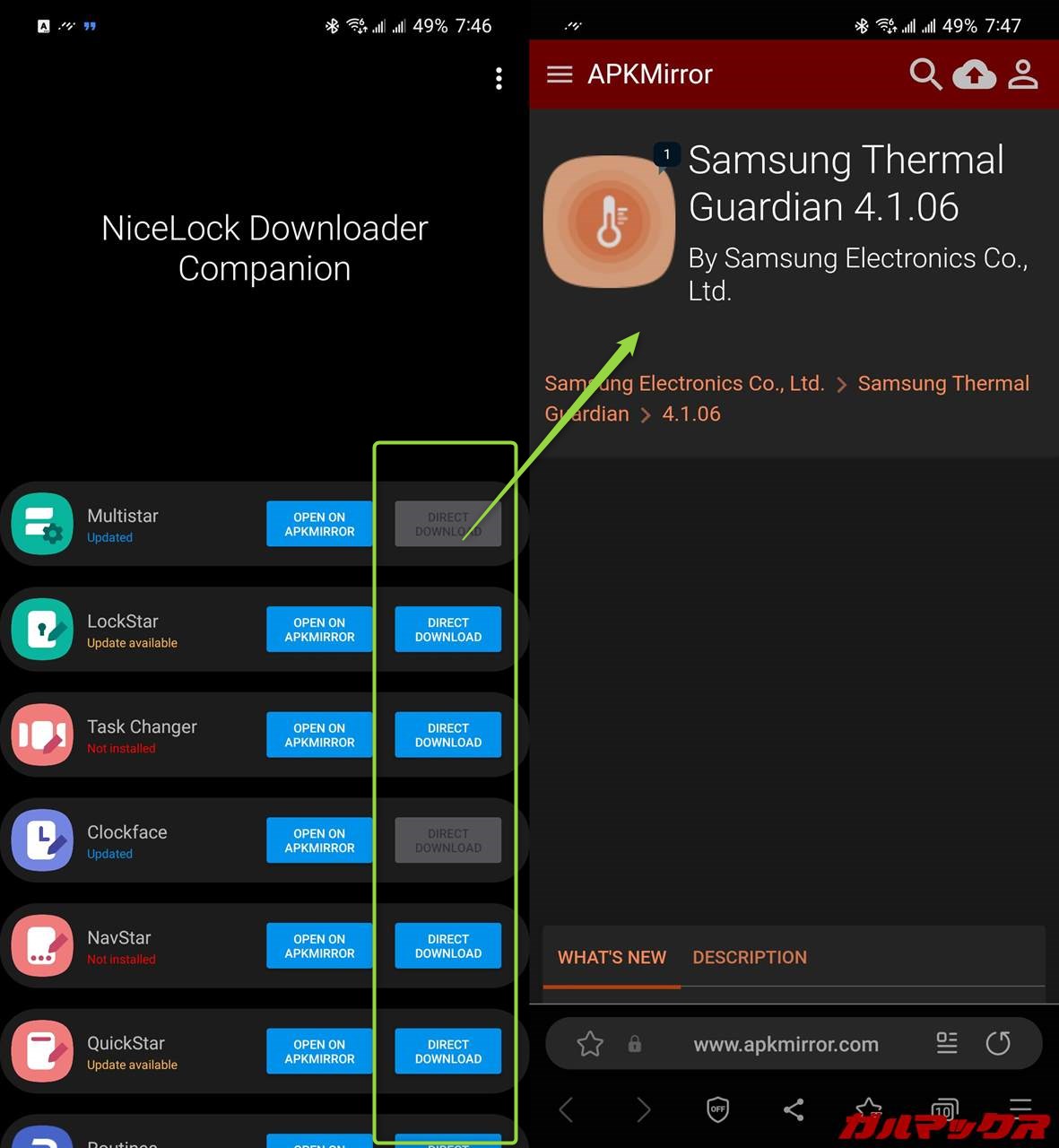
▼Download項目内までスクロールしたら、黄緑枠の中にあるダウンロードマークを押し、次ページからDOWNLOAD APKをダウンロード。それを開いてインストールができます。↓
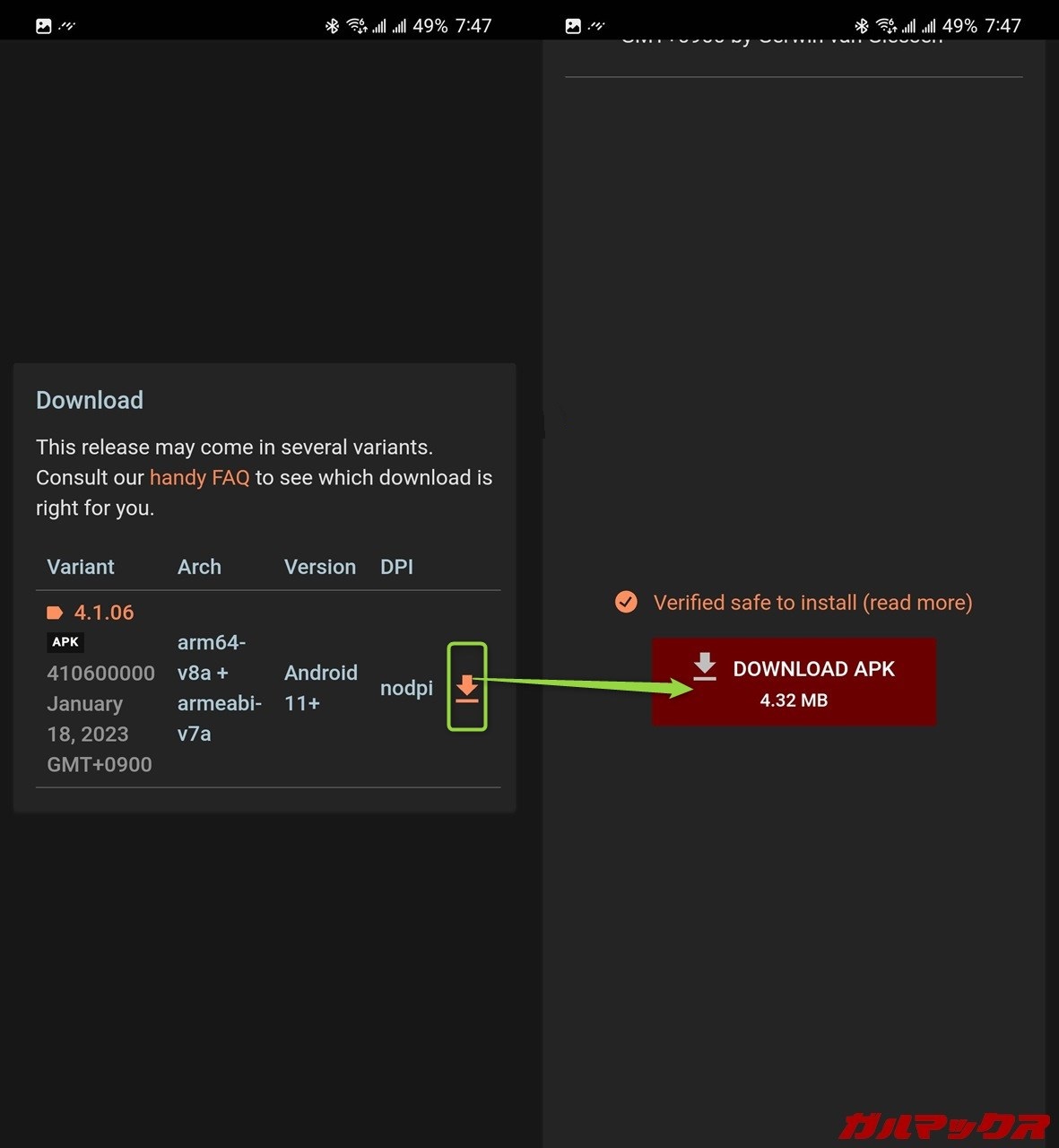
▼ダウンロードしたらNiceLockを起動。アプリがUpdatedになっていたらインストール済みとなっています。↓
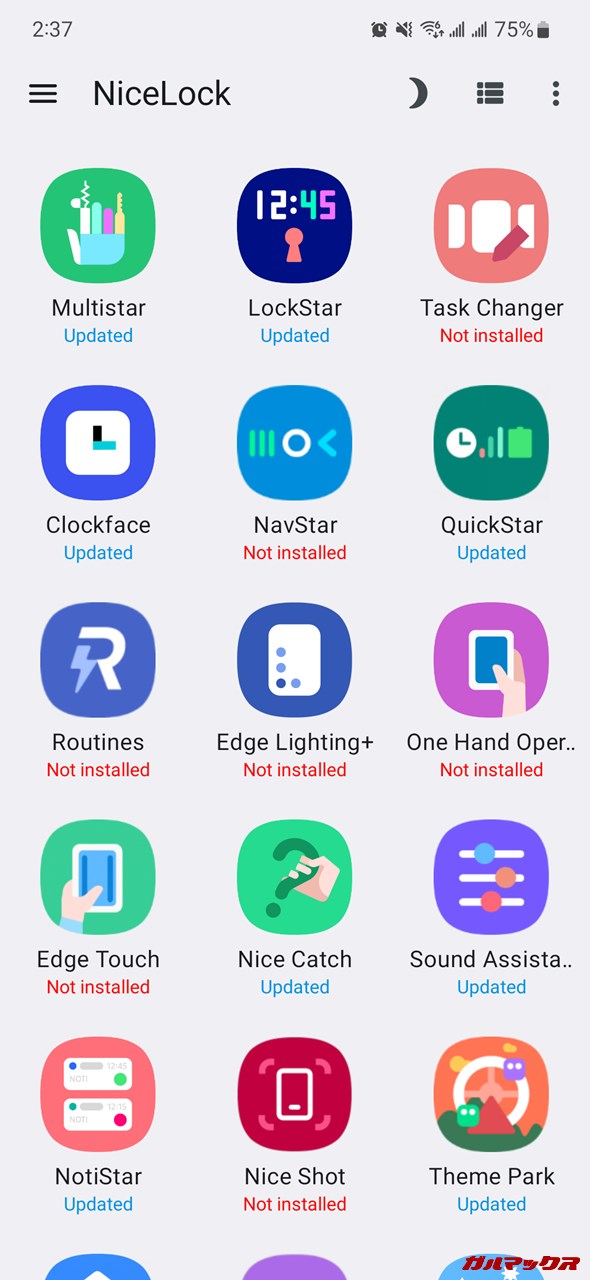
なお、Updatedではなく「Update avaliable」って表示が出てたらそのアプリの新バージョンがリリースされているという状態になっています。その場合は再度Downloaderで同じ手順を踏んで最新バージョンをインストールすればOK。
NiceLockのおすすめアプリ
筆者が愛用しているのは以下の機能。
- QuickStar:通知バーのカスタマイズができる
- Home Up:ランチャーの細かい設定のほか、アプリ履歴の見た目を買えられる
- ClockFace:より豊富な文字盤を使えて、さらに自分で時計の文字盤を作れる
- Sound Assistant:特定アプリだけの音量調節や音量パネルの配置変更ができる
大抵は日本語非対応で英語表示なのですが、機能自体は問題なく使えます。
QuickStar:通知バーの見た目を変えられる
通知バーの時計や表示されているアイコンを編集したり、挙動を変更できるアプリです。
最近のAndroidスマホって左上に時計で右上にバッテリーがある配置になっていますが、筆者はこの左上に時計があるって配置が嫌い。
▼昔みたく時計は右上で、左上に通知アイコンだけが出てほしい。その方がスッキリするし通知の有無がわかりやすいんですよね。QuockStarはそれを叶えてくれる(筆者にとっては)夢のアプリっす。↓
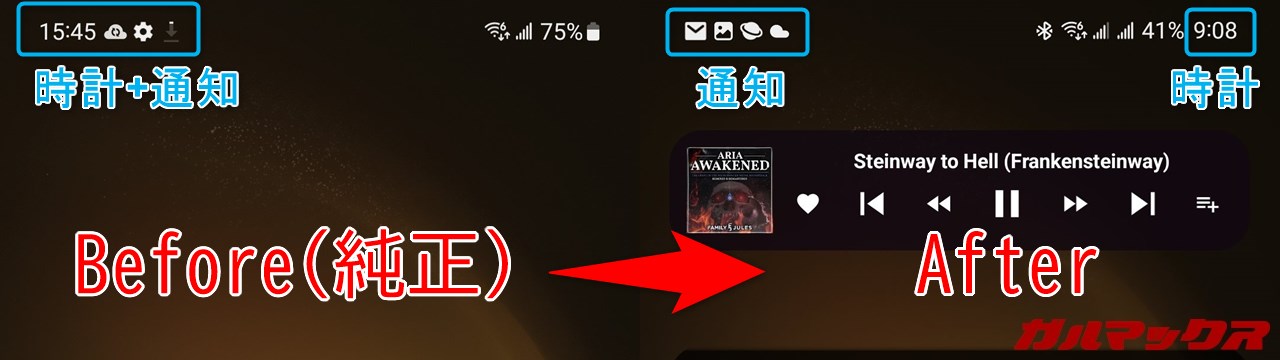
▼時計の他に日付を表示したり通知メニュー内では秒単位の時計表示にできたり、さらにアラームやバッテリー、VPNなど鬱陶しいアイコンの非表示も可能。↓
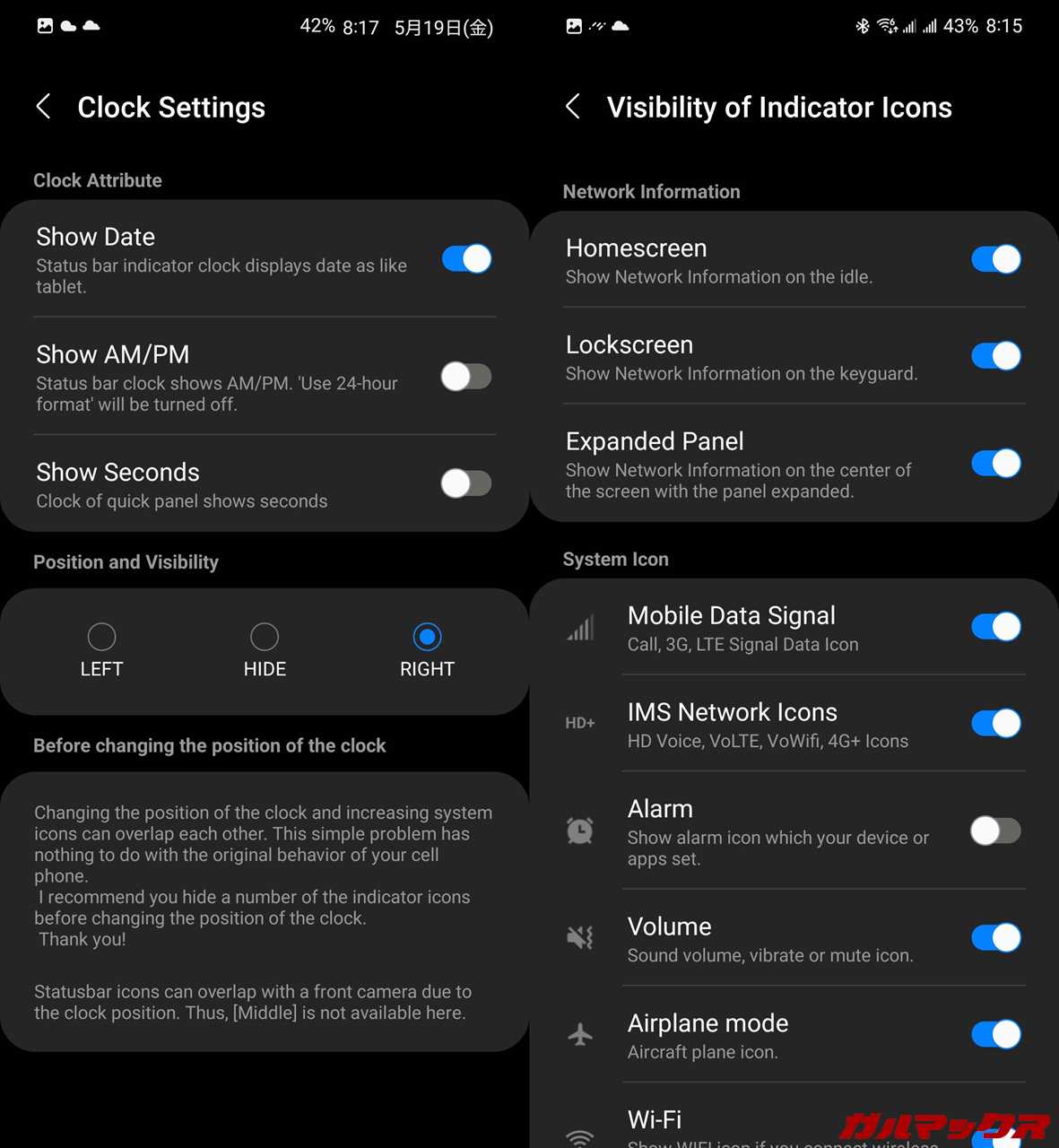
▼ちなみにTheme Parkってアプリをインストールしている場合、通知メニュー内のカラーも細かく編集できます。↓
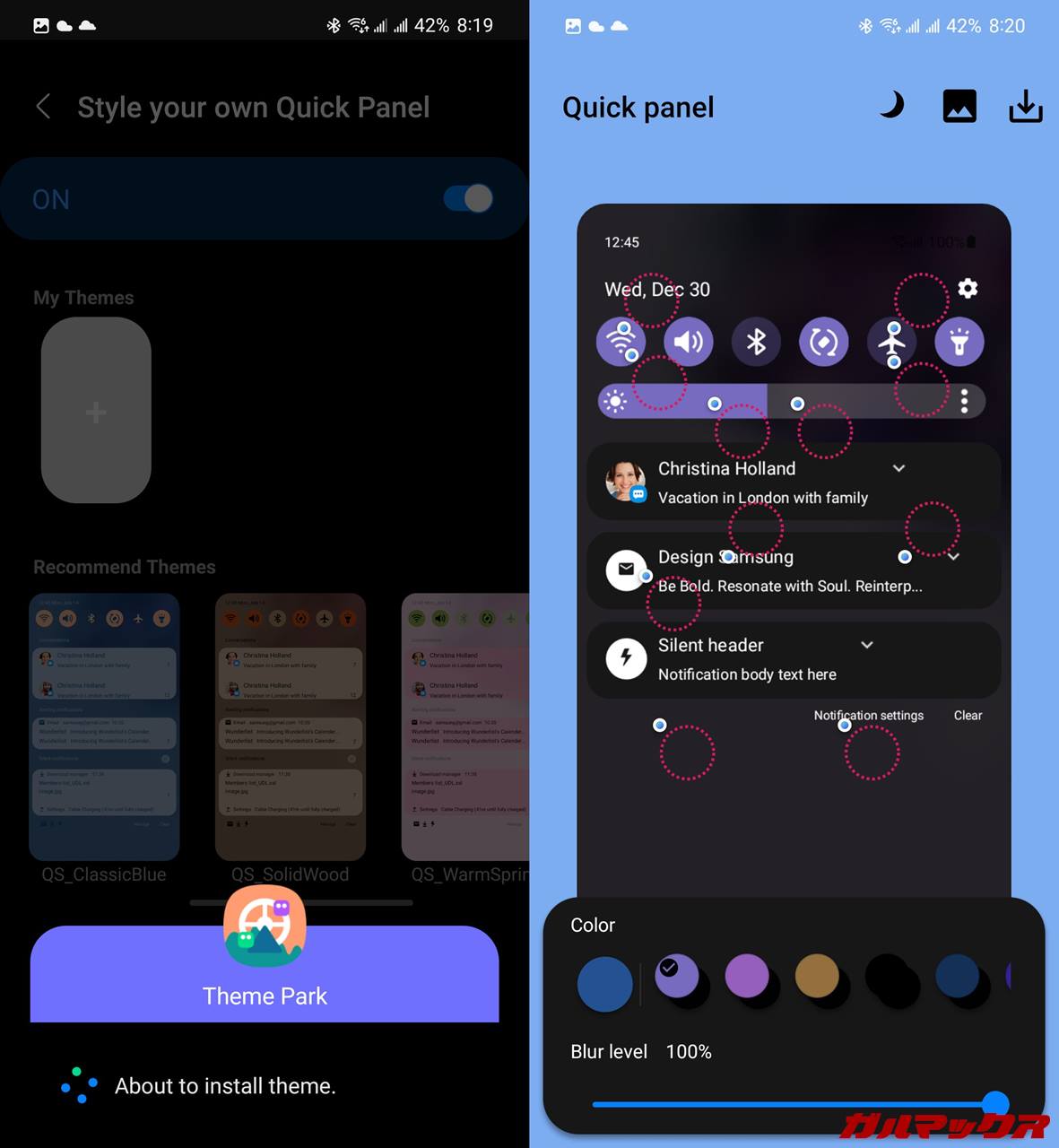
▼筆者は藍色と赤の組み合わせが好きなので、オンのアイコンの色を藍色でオフは赤色にしています。画面輝度の色も緑にカスタマイズ。ついでに秒表示。こういう感じでバッキバキな改造ができるのが強すぎるし楽しいぜ。↓
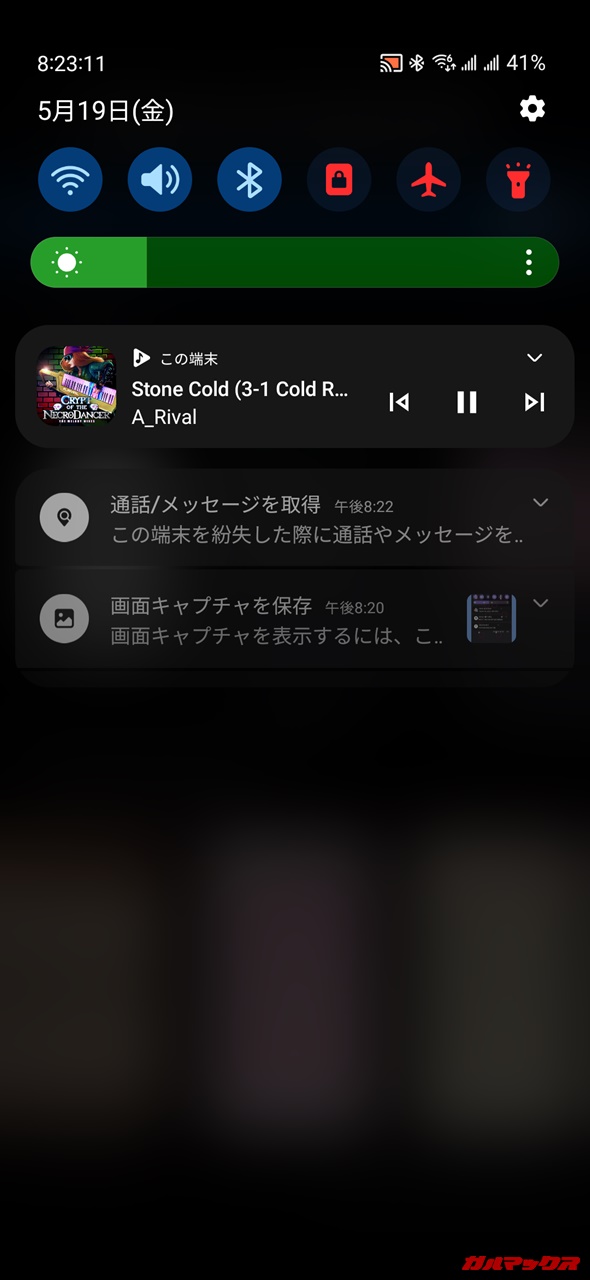
Home Up:デフォルトランチャーとアプリ履歴画面をカスタマイズ
▼Home Upはデフォルトのランチャーの細かいカスタマイズができるアプリ。↓
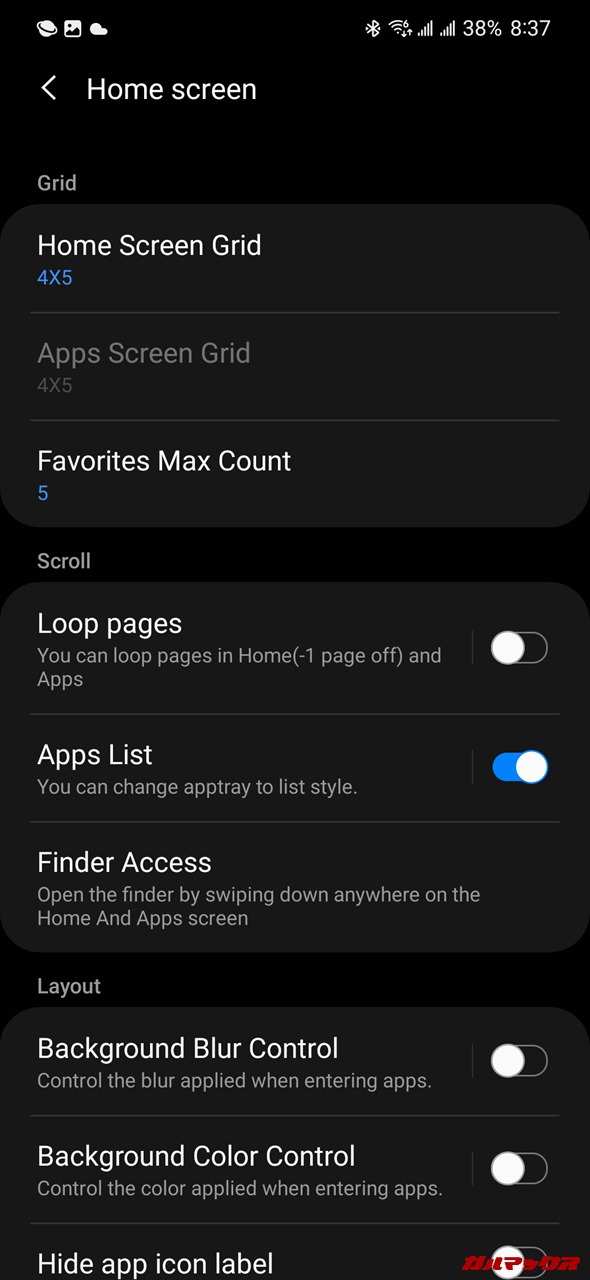
Novaとか他のランチャー使ってたら意味ないんだけど、このアプリでの真のメリットは「アプリ履歴のカスタマイズができる」というものになります。ランチャーを変えても適用されるんでオススメ。
▼普通のAndroidでは変えられない、アプリ履歴のUIデザインがこんな感じで変えられます。昔のAndroidみたくしたり、XiaomiのMIUIみたくしたりも出来る!マジすげー。↓
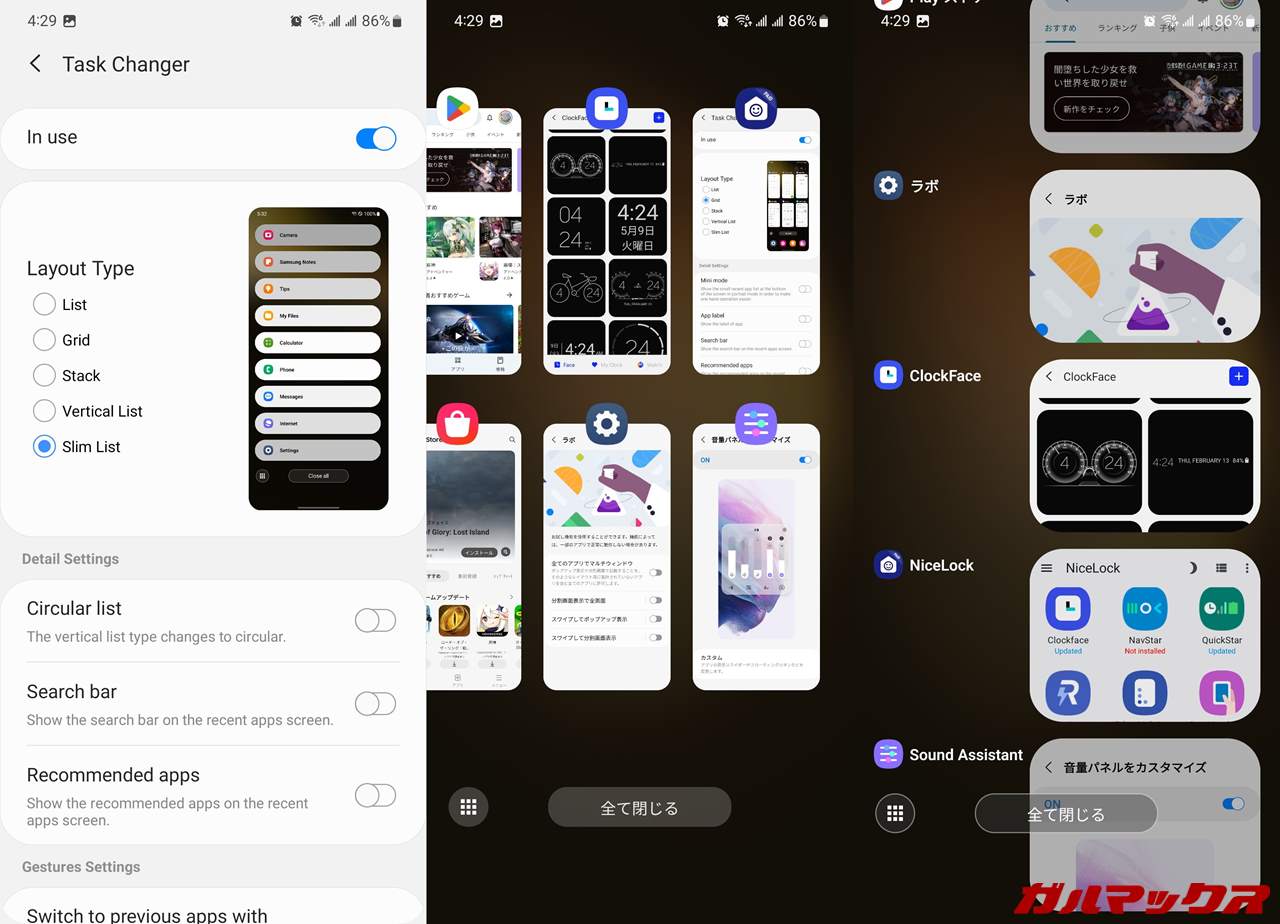
純正のやつだと一覧性が絶望的に悪く、アプリを切り替えるときもスワイプの手間があってクソほど面倒でした。でもそれが一気に解消できちゃう。マジ好きですこれ。
▼純正(左)とグリットタイプ(右)を並べて比較。ね?一目瞭然でしょ?アプリの内容は見やすいけど他の開いているアプリの数で言えば右のグリッドが圧勝ですよ。↓
XiaomiのMIUIとか昔のAndroidのタテに並ぶやつのほうが見やすくてよかったんだけど、なんでこういうバカみたいな見た目にしたのかマジで謎。
左右のスワイプで戻る操作方式といい、変にiPhone意識しているんじゃないか説が出てきたな‥(※個人の見解です)。
ClockFace:時計のデザインをカスタマイズ可能
ClockFaceは、普通の設定では選べなかった文字盤デザインが選択可能。
▼また自分で自作することもでき、さらに用意されているアイコンだけじゃなくて自前での画像も使えます。これ結構楽しい。↓
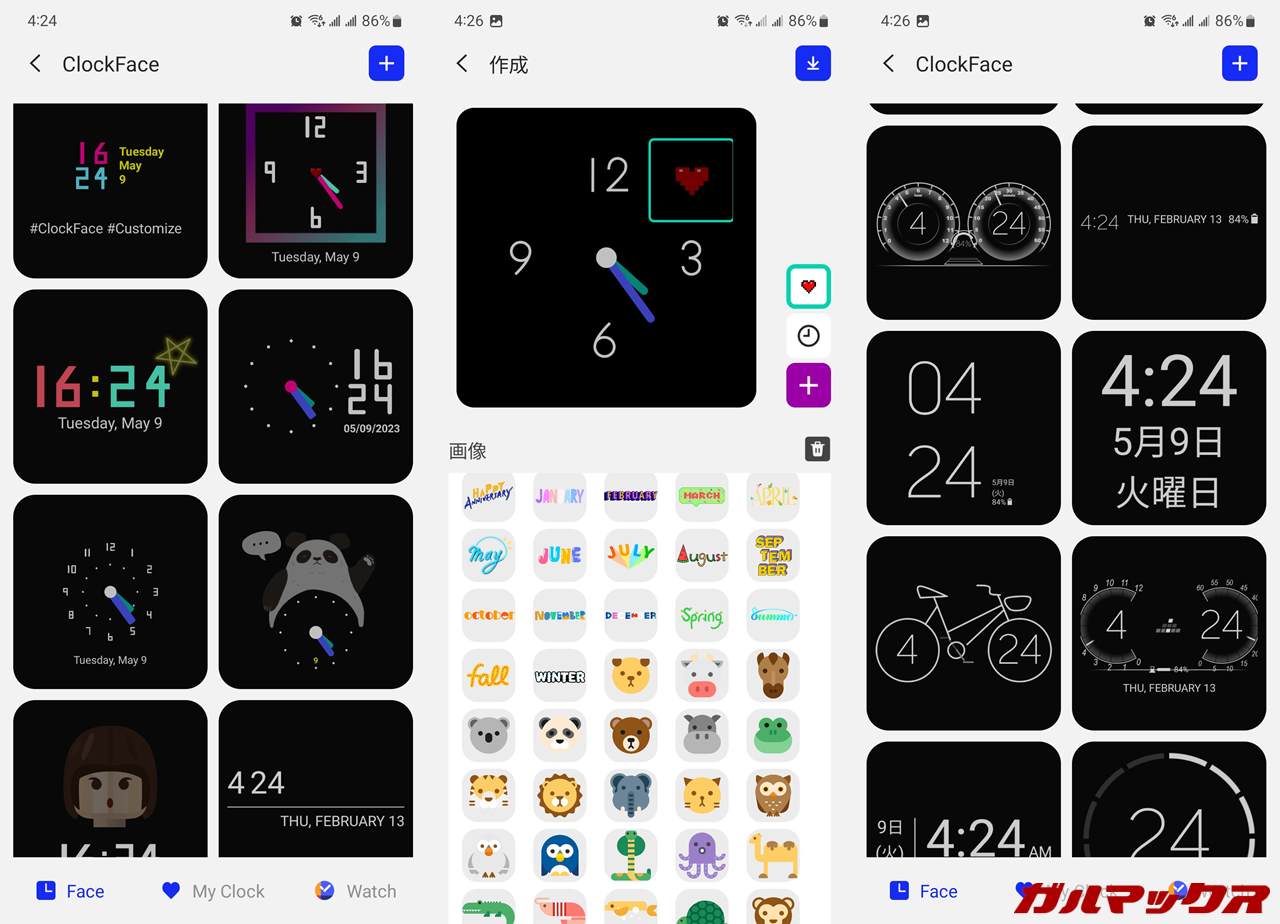
これいじってるとクルマゲーのカーラッピング機能を思い出すのは筆者だけですかね。少なくとも壁紙でなくても、痛車‥ならぬ痛スマホもバッチリ作れます。といいつつ筆者の創造力はカスなので上手いこと作れなかったのは内緒。
▼あとこのカスタム時計、ロック画面のほか、AoD(Always on Display)にも適用可能。筆者はチャリンコ模様とひげメガネが気に入っています。かわいいじゃろこれ。↓

Sound Assistant:細かい音量調節やアプリ別の音量調整が可能
Sound Assistantは音量面に関するカスタマイズが可能となるアプリです。
▼1回の音量ボタンでどれだけ音量を上げ下げするかとか、音量スライダーの表示位置を買えたりとか、アプリごとに音量を設定するってことができるっちゅう便利なスゴイやつ。↓
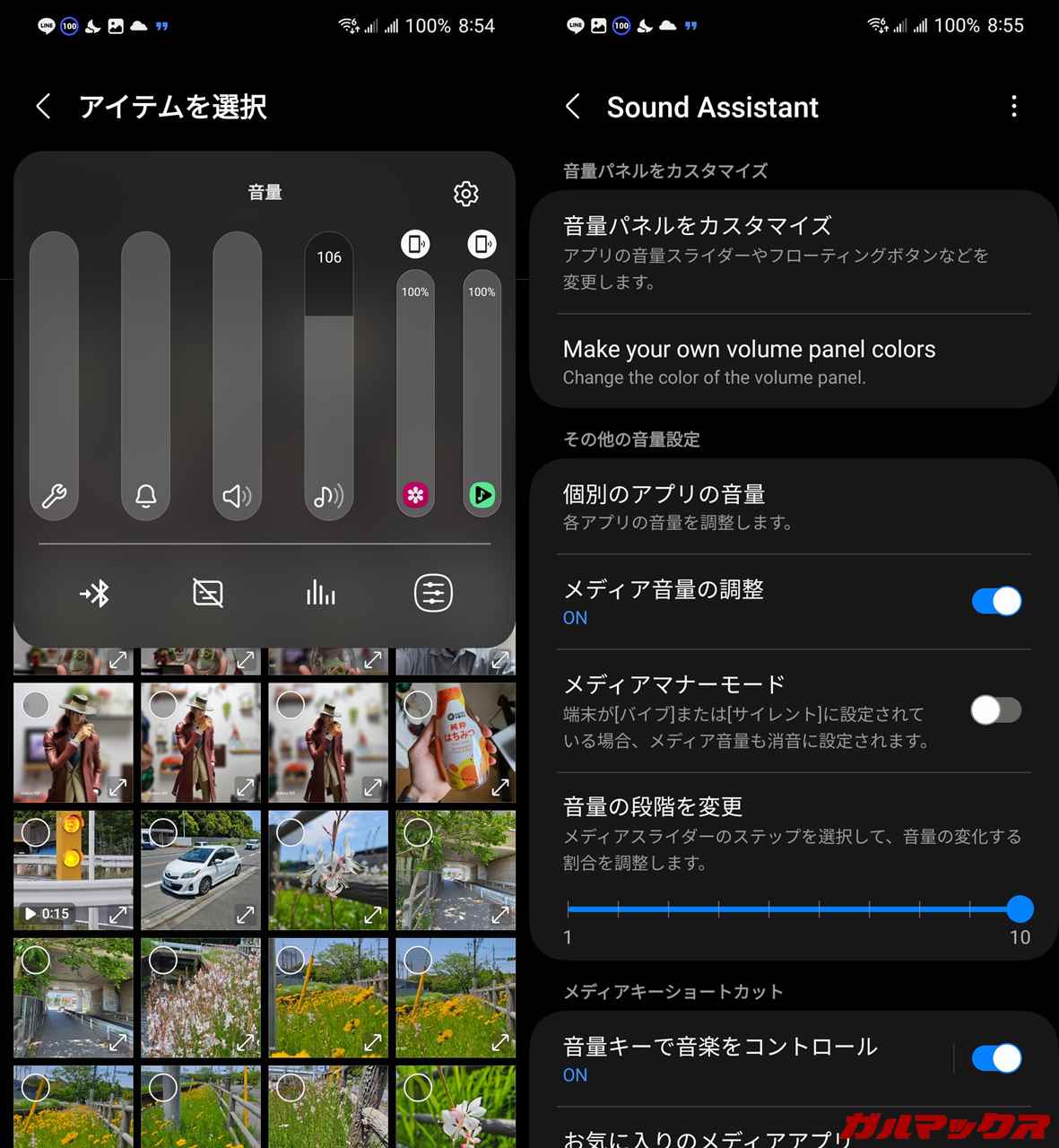
筆者は結構細かく音量を変えたいのと、広告が多いミニゲームアプリで音量いらんなって思ったやつだけをミュートにしたいので実に重宝しています。
ちなみにこのアプリだけは日本語に対応しているほか、NiceLockを挟まずともGalaxy Storeからそのままダウンロードして使えます(一応NiceLockの中にもあるので包括)。
‥しかしこれ、もともと韓国限定GoodLockの機能だったのが、日本とか他国にも卸された、ってことなんかな。元に日本語に対応してるし日本でのGalaxy Storeからでも使えるようになっていますしね。
使いこなせたらメチャクチャ楽しいので試してみてくれ!
機能性が多すぎて使いこなすのは中々大変ですが、長く使うのだったらこういうカスタマイズができるのはマンネリ感じにくく非常にオススメなんでぜひとも試してみてください。
筆者がSamsungデバイス好きなのは単純にGalaxyスマホがいいだけじゃあなく、こういうソフトウェアの使いやすさと親切さが素晴らしいのもあるからなんですよね。マジでユーザー目線で開発してるなって思わされるぐらいです。
まぁ一応これってサードパーティなんだけど韓国だとフツーに使えるってんだからマジ羨ましい。日本での対応も望むばかりっす。
▼筆者の柳生が書いたSamsung、Galaxy関連の記事↓
Androidスマホとデータのやり取りができる「Windowsにリンク」が超便利!!Galaxyはクリップボード転送も可